我如何在课程日历中添加事件?
一个 LMS 事件是一种无评分的LMS 活动。您在日历上创建的事件不会显示在“作业”页面或评分册内。但是,它们会在教学大纲和学生日历中出现。您可以创建有截止日期和时间,以及全天候的事件。
例如,为了帮助您的学生准备课堂讨论,您想在日历中创建链接到阅读活动。无论学生是否完成阅读, 您都不会评分,但您在具体日期中提供阅读以帮助他们有效地组织他们的时间。
您也可以复制一个事件。
打开日历

在全局导航中,点击日历 (Calendar) 链接。
添加事件
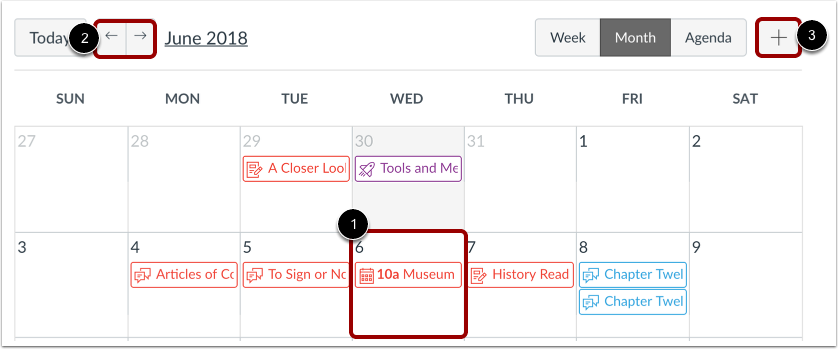
点击日历中的任何日期,添加事件 [1]。或点击月份名称旁边的箭头,导航至另一个月份 [2],并选择日期。
如果不想手动查找日期,您可以点击添加 (Add) 图标 [3]。
添加事件详细信息
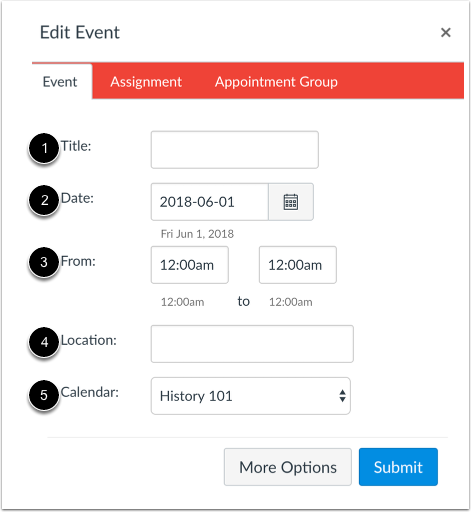
输入事件的标题 [1]。
取决于您如何添加事件,日期可能会自动为您填入。如果没有,在日期栏 [2] 中输入日期。
栏目 [3] 的日历时间也可能会自动为您填入。编辑或输入您的事件的开始和结束时间。要创建全天的事件,让栏目留空,使事件没有开始和结束时间。
如果需要地点,输入事件的地点 [4]。
在日历下拉菜单 [5],为事件选择课程日历。
提交事件
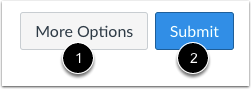
要为您的活动添加更多详情,请点击更多选项按钮[1]。您也可以使用富内容编辑器添加说明或资源链接,添加地址位置并复制该事件。
否则,如果您只想作为事件的延续,稍后再添加详细信息,点击提交 (Submit) 按钮 [2]。您可在任何时间编辑您的事件。
